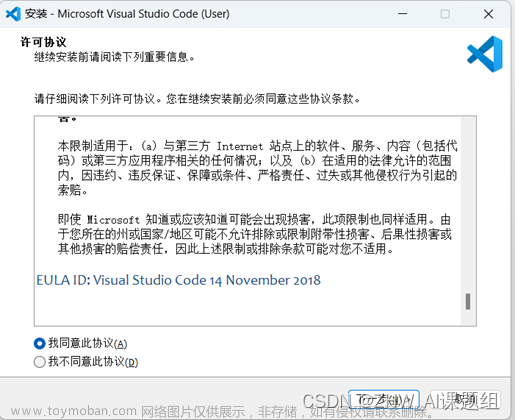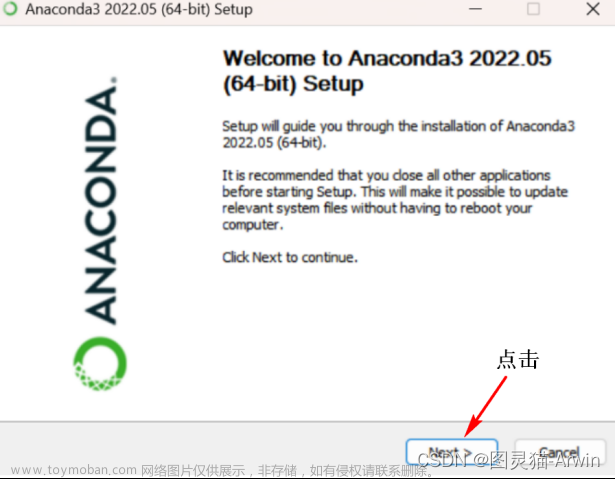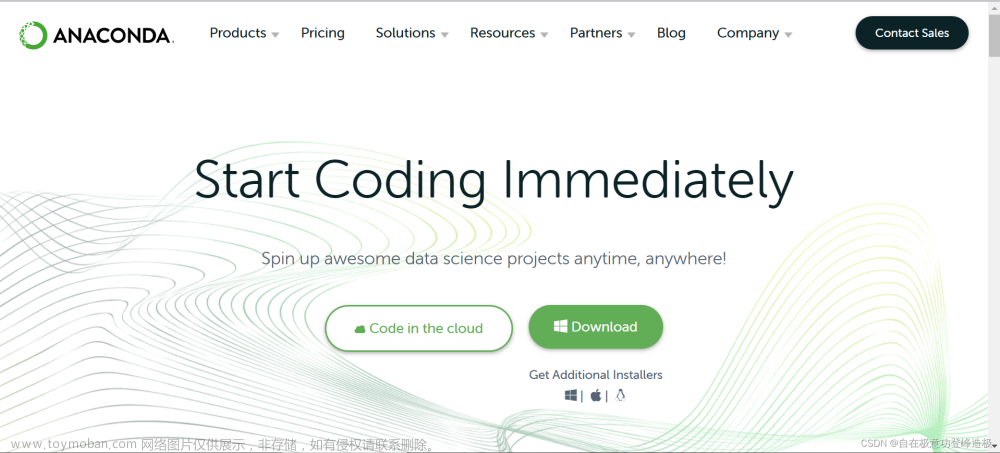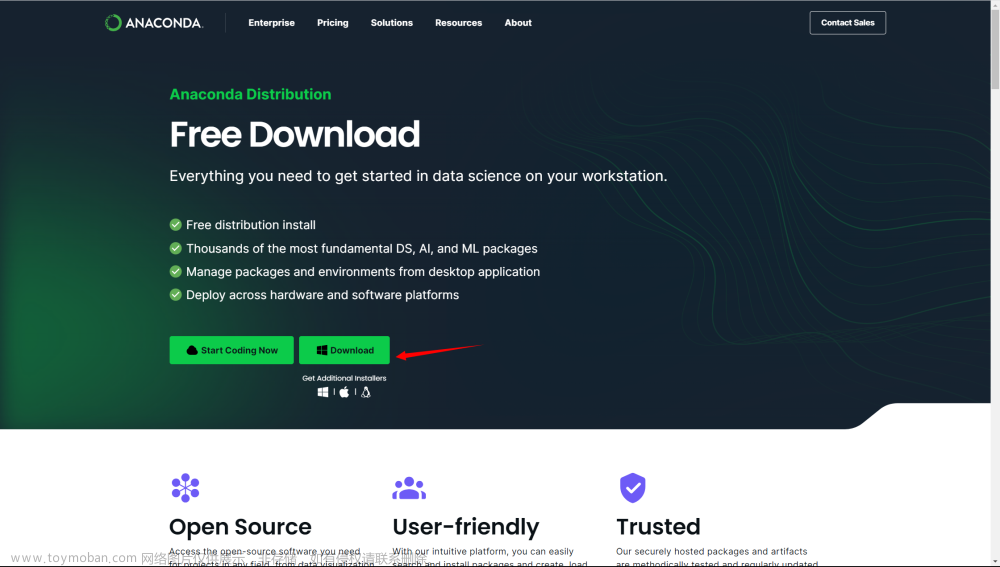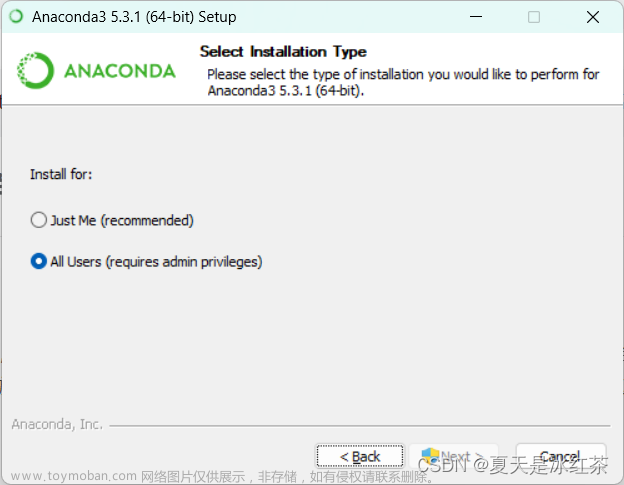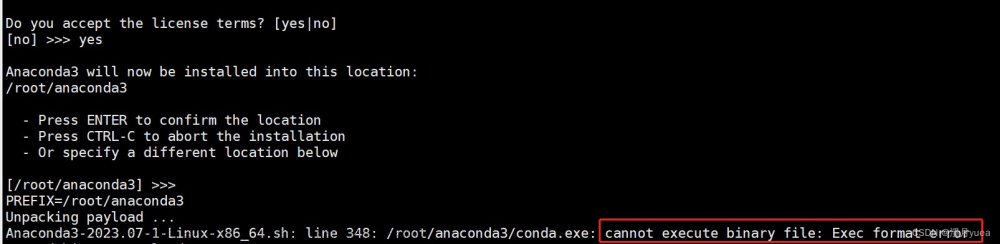这篇文章分享给安装Anaconda软件的小伙伴,这里面有Anaconda的安装教程,在安装过程中,会涉及到一些不知道该怎么选的选项,这里用个人经验帮大家做好选择,还有系统环境中Anaconda环境变量的配置以及CMD中测试安装成功与否都在文中有提及,欢迎阅读收藏~~
1.官网下载
可以直接在官网下载,但不建议,因为下载速度有点慢,这里也提供下载网址,在右上角“Download Anaconda”处直接下载就可以了
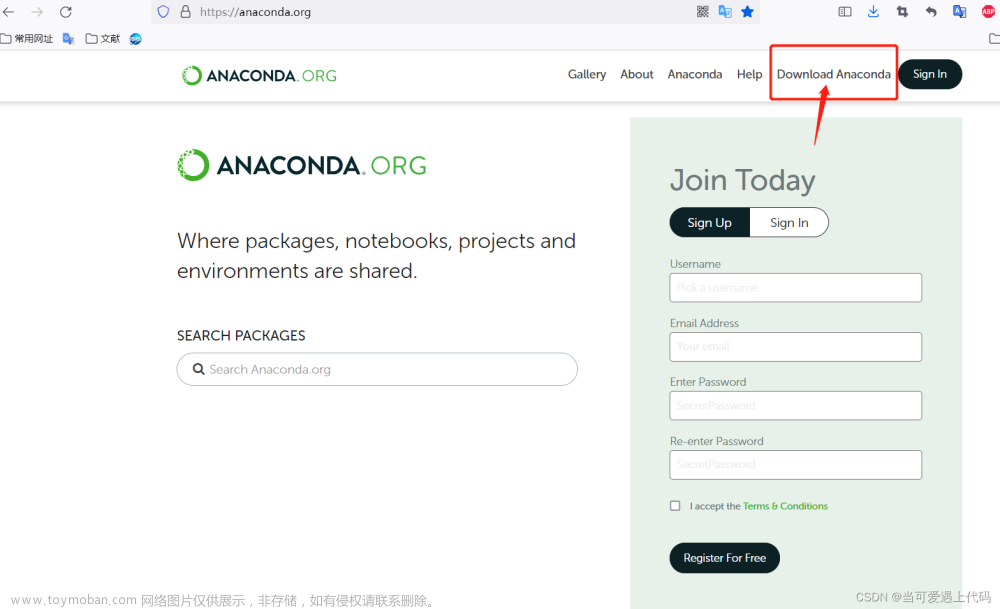
2.镜像网站下载
国内镜像站,里面下载会更快些,这里提供下载网址
https://mirrors.tuna.tsinghua.edu.cn/anaconda/archive/

3.安装步骤
一般的默认的安装步骤这里没有写出来,按照默认执行即可,这里列出一些可能小伙伴们不知道怎么选择的步骤,按照个人以往使用经验提供了安装步骤以供参考
安装类型选择“All Users”
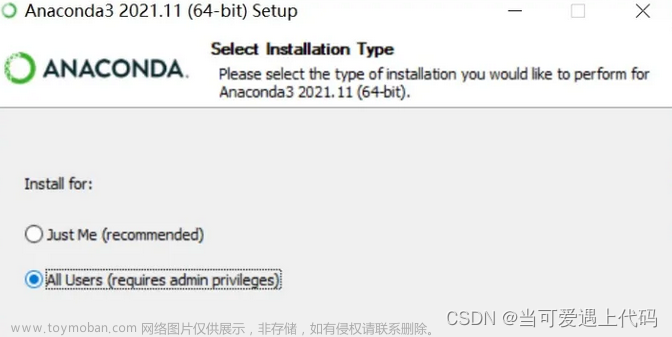
安装路径可以自由选择,这里我选的D盘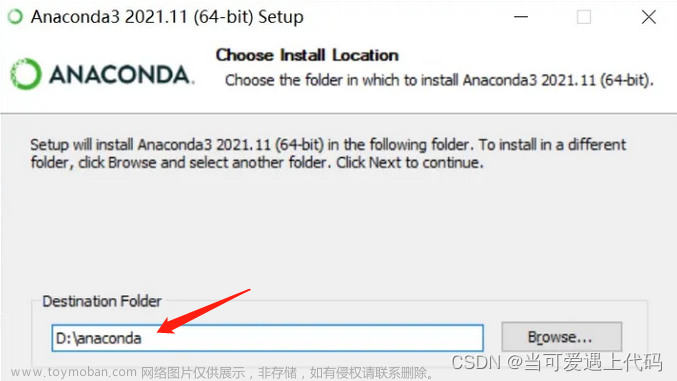
这里不添加环境变量,之后可以在系统环境中手动添加
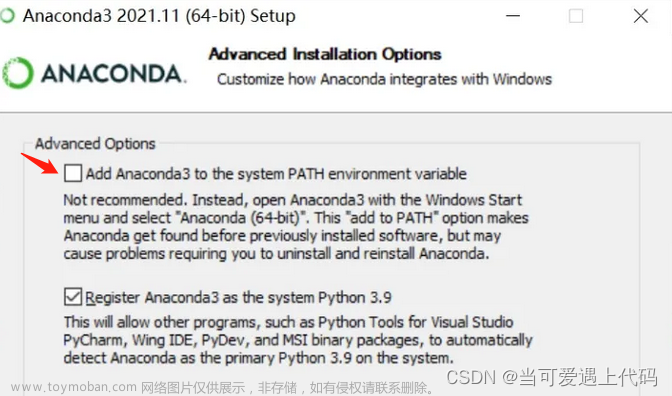
之后按照默认的选项进行,到这里,软件安装基本完成了~
4.配置环境
找到桌面上的“此电脑”图标,鼠标右键选择“属性”,打开可以看到如下界面,在这里选择“高级系统设置”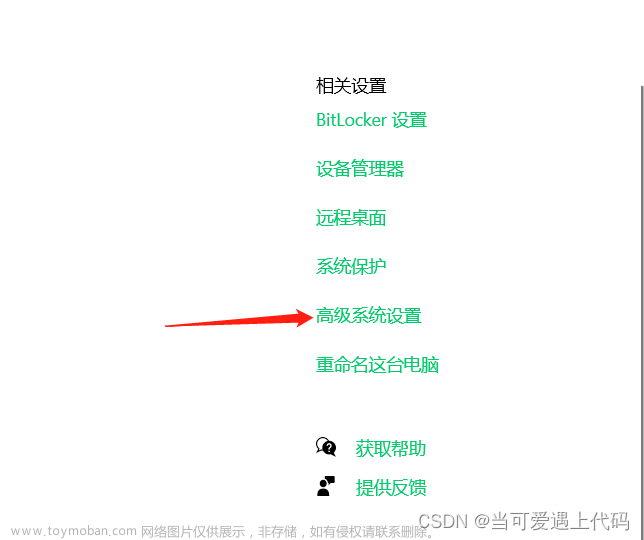
之后选择打开“环境变量”
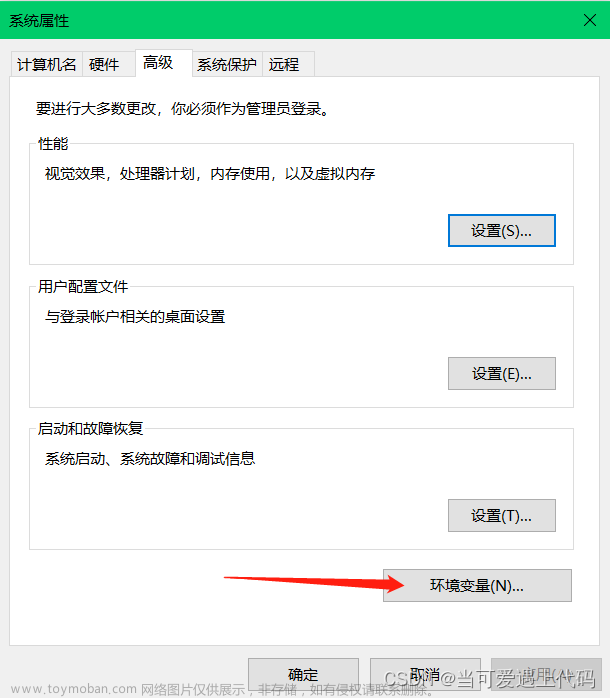
打开环境变量后,可以看见有系统环境一栏,双击系统环境中的“Path”添加安装路径中的几个目录地址
D:\Anaconda3
D:\Anaconda3\Scripts
D:\Anaconda3\Library\bin
D:\Anaconda3\Library\usr\bin
D:\Anaconda3\Library\mingw-w64\bin
5.cmd测试
添加完系统路径后,可以使用cmd测试前面软件安装与配置环境是否成功
conda --version
conda info
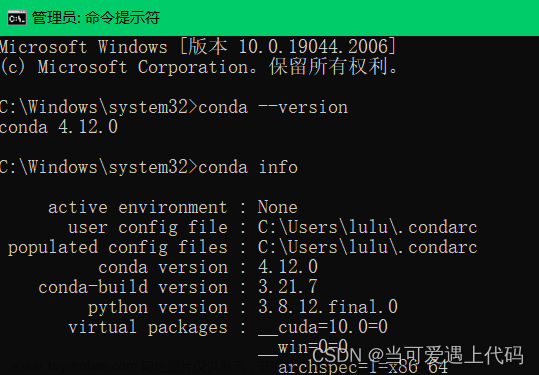
没报啥错,那就完美啦~文章来源:https://www.toymoban.com/news/detail-444829.html
这篇关于Anconda的安装与环境配置教程就到这里了,下一篇讲conda的换源教程~文章来源地址https://www.toymoban.com/news/detail-444829.html
到了这里,关于【Anaconda安装与环境配置教程】的文章就介绍完了。如果您还想了解更多内容,请在右上角搜索TOY模板网以前的文章或继续浏览下面的相关文章,希望大家以后多多支持TOY模板网!